SAMSUNG Galaxy Z Fold4 5G
Choisir la carte SIM pour les SMS en 6 étapes difficulté Intermédiaire

Votre téléphone
Samsung Galaxy Z Fold4 5G
pour votre Samsung Galaxy Z Fold4 5G ou Modifier le téléphone sélectionnéChoisir la carte SIM pour les SMS
6 étapes
Intermédiaire
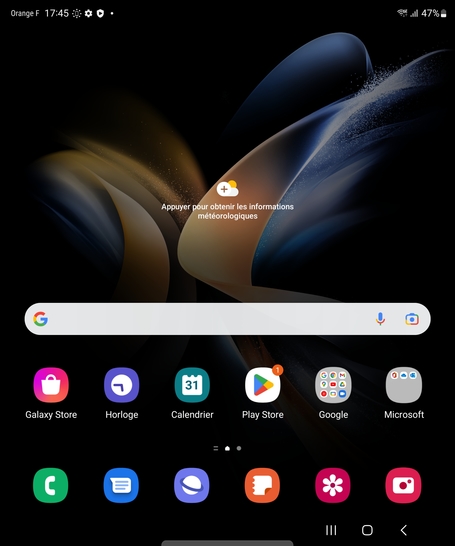
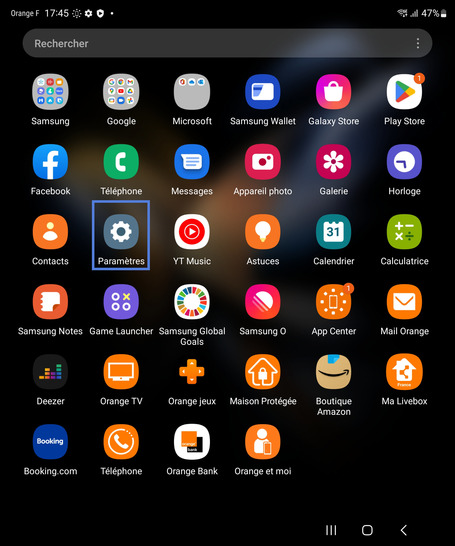
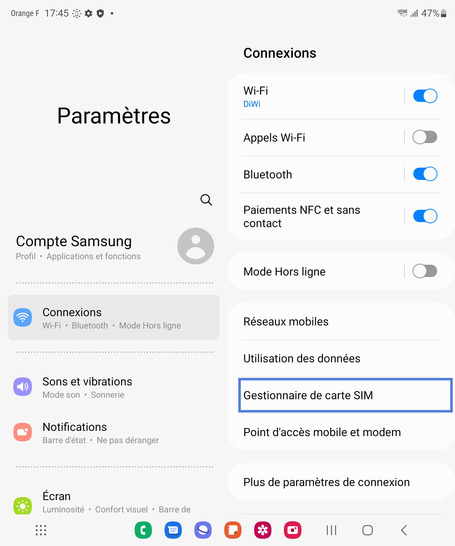
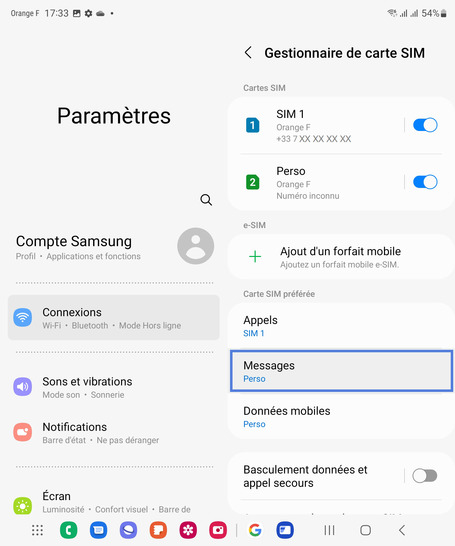
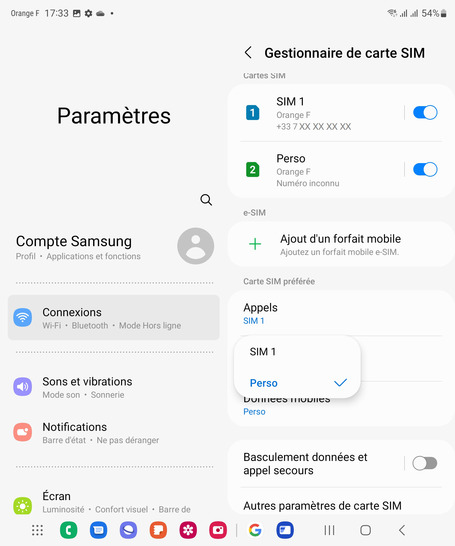
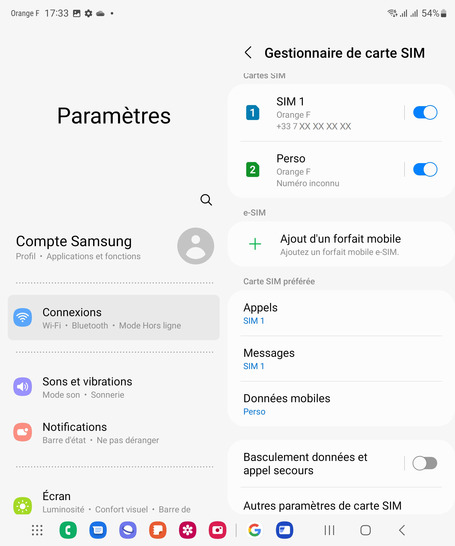
Bravo ! Vous avez terminé ce tutoriel.
Découvrez nos autres tutoriels